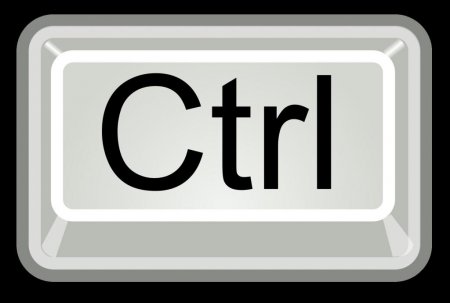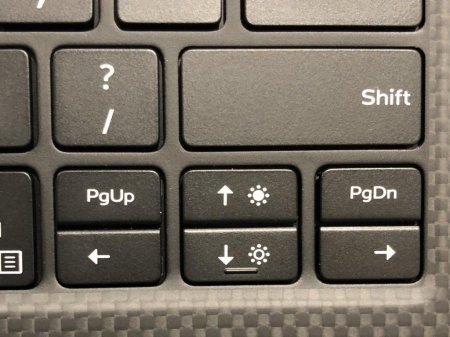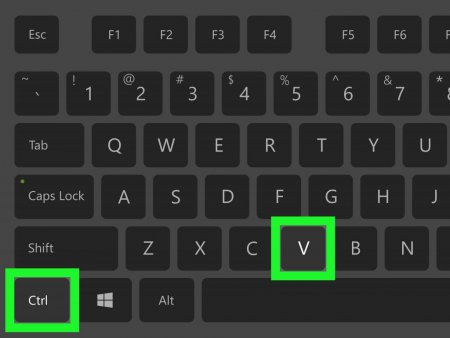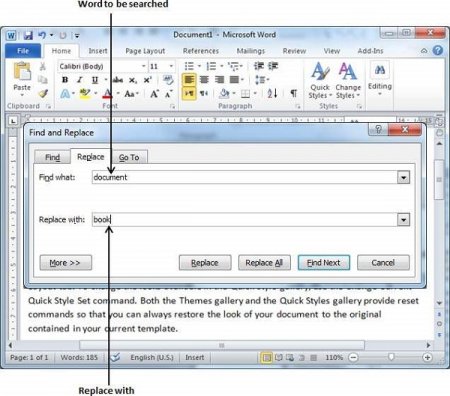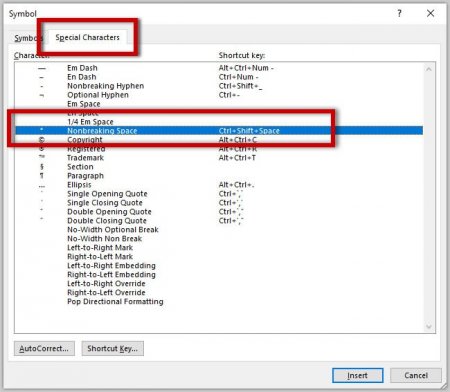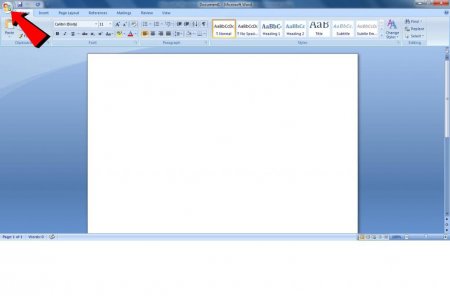Комбінації клавіш у "Ворді": основні сполучення
При роботі в текстовому редакторі одним з найважливіших умов динамічної роботи є використання так званих гарячих клавіш, то є можливість не вибирати мишею кнопку або пункт меню, а замінювати цей спосіб подачі команди програми натисканням певних клавіш. Відсутність необхідності перемикатися з клавіатури на мишу значно підвищує швидкість роботи і дозволяє не відволікатися. Комбінаціями клавіш у «Ворді» можна користуватися в самих різних цілях, у тому числі для вставки спеціальних символів – для частини з них є системні поєднання, які можна поміняти, а для всіх інших можна запрограмувати клавіатуру самостійно. Це дуже просто і не вимагає ніяких особливих навичок і знань. Як правило, у комбінації клавіш у «Ворді» задіяна одна, дві або три моделюючих, командних (ctrl, alt, shift) і одна з клавіш основного або цифрового блоку клавіатури.
Кількість команд, що потенційно використовуються користувачем програми, настільки велике, що вивчати абсолютно всі поєднання не потрібно, та й неможливо. У цій статті ми зупинимося на найбільш затребуваних командах, а також на те, як запрограмувати клавіатуру самостійно.
Системні (передвстановлені) поєднання для цих знаків такі: – довге тире в «Ворді»: поєднання клавіш alt+ctrl+num-. (Знак плюса натискати не потрібно – він необхідний тільки при запису і означає, що клавіші потрібно натискати одночасно. Num - це знак мінуса на цифровій панелі клавіатури (розташований праворуч від алфавітного). Перевірте, чи увімкнено цей блок клавіш: повинен світитися індикатор NumLock, сам же блок включається клавішею з такою ж назвою.) – коротке тире в «Ворді»: комбінація клавіш ctrl + num- . Послідовність дій проста. Для того щоб вставити коротке або довге тире в "Ворді" комбінацією клавіш, досить поставити на потрібне місце курсор і натиснути клавіші одночасно. Як для короткого, так і для довгого (великого) тире в «Ворді» комбінацію клавіш можна змінити – це особливо актуально для тих, хто працює на ноутбуках, клавіатура яких передбачає додаткові дії для включення цифрового блоку. Про те, як самостійно призначати гарячі поєднання, розказано в спеціальному параграфі цієї статті.
Виділяється текст одночасним натисненням клавіш shift і однієї зі стрілок. Так, стрілка вправо буде виділяти фрагмент, розташований праворуч від курсора, а стрілка вниз виділить частину рядка справа від курсору і рядок нижче до курсору. Стрілками можна і знімати виділення: якщо ви виділили зайвий знак стрілкою вправо, натисніть стрілку вліво, і цей знак знову буде не виділеним був. Щоб виділити рядок до кінця, не вдаючись до багаторазового натискання стрілки вправо, використовуйте клавішу end (кінець), і навпаки – клавіша home (дім, початок) при одночасному натисненні shift виділить всю частина рядка від початку до курсору. За допомогою комбінації клавіш shift + page down (сторінка вниз) або page up (сторінка вгору) можна виділяти великі фрагменти тексту. Чергування цих клавіш зі стрілками дозволить робити об'ємні і при цьому точні виділення.
Щоб «виділити все» в «Ворді», комбінація клавіш буде потрібно дуже проста: ctrl+A (англійська літера A, що знаходиться на одній клавіші з російської Ф). Перемикання на латиницю не потрібно. Щоб запам'ятати це поєднання, достатньо зрозуміти, що A – це перша буква англійського слова all (усі). Це поєднання працює не тільки в цьому текстовому редакторі, але і в більшості інших програм, що передбачають роботу з текстом, наприклад, в браузерах. Якщо вам потрібно скопіювати весь вміст веб-сторінки, клацніть мишею по будь-якій галузі на сторінці, а потім натисніть клавіші ctrl+A, всі елементи будуть виділені. Те ж стосується роботи з таблицями. Якщо потрібно виділити всі клітинки, клацніть по будь-якій області всередині таблиці і натисніть клавіші вся таблиця виділеної.
У всіх цих і багатьох інших випадках на проблемному місці, де не має розірватися рядок, слід ставити такий знак, який об'єднає слова у формально єдине слово, яке не підлягає перенесенню на наступний рядок. Це називається «нерозривний пробіл». У «Ворді» комбінація клавіш для нього – ctrl+alt+пробіл. Нерідко виникає необхідність не стільки в нерозривній прогалину, скільки в прогалині фіксованої величини – для акуратного оформлення абзаців і для заборони довгих порожніх місць між словами при вирівнювання тексту в ширину. У цьому випадку також підійде описаний вище знак, тобто для короткого пробілу в «Ворді» комбінація клавіш ctrl+alt+пробіл також підійде. Цей прийом часто використовується при оформленні заголовків або шапки документа, а також при оформленні комірок таблиці.
Як швидко дізнатися поєднання клавіш для деяких команд
Комбінації клавіш у «Ворді» для деяких команд можна подивитися, якщо навести покажчик миші на кнопку меню і трохи почекати. Після цього буде показана «підказка» з назвою команди, поєднанням гарячих клавіш і описом команди. Наприклад, якщо навести вказівник миші на кнопку з буквою «Ж» на вкладці «Головна», то здасться підказка з наступним текстом: «Напівжирний (Ctrl+B). Застосування напівжирного накреслення до виділеного тексту». Запис у дужках показує, що одночасне натискання двох клавіш – ctrl + B – призведе до зміни форматування виділеного фрагмента тексту. Варто звернути увагу, що в тому випадку, коли вказується літера, мається на увазі, звичайно ж, латинський алфавіт, тому в даному випадку слід натискати клавішу D/В, а клавішу B/В.Кількість команд, що потенційно використовуються користувачем програми, настільки велике, що вивчати абсолютно всі поєднання не потрібно, та й неможливо. У цій статті ми зупинимося на найбільш затребуваних командах, а також на те, як запрограмувати клавіатуру самостійно.
Довге і коротке тире
Як коротке, так і довге тире в «Ворді» комбінацією клавіш вставляються при певному навику роботи без будь-якої затримки в наборі. Ці знаки потрібно ставити в російськомовних текстах згідно з правилами російської орфографії, при цьому довге тире використовується в основному в професійних макетів книг, призначених для друкування на папері, але навіть в таких файлах верстальники часто використовують коротке тире – все залежить від тексту і графіки вибраного шрифту (вузький шрифт або віршований текст з короткими рядками не припускають довгого знака). Від дефіса тире відрізняється тим, що ставиться між словами, а не всередині складних слів. Графічне його відмінність від дефіса полягає в тому, що, по-перше, воно довше, а по-друге, в більшості випадків оточене пробілами (за винятком запису тимчасових і просторових відрізків, наприклад: «Поїзд Самара–Санкт-Петербург» (перший знак тут тире, другий – дефіс), «У 1985-1987 рр. він служив у лавах Радянської армії»).Системні (передвстановлені) поєднання для цих знаків такі: – довге тире в «Ворді»: поєднання клавіш alt+ctrl+num-. (Знак плюса натискати не потрібно – він необхідний тільки при запису і означає, що клавіші потрібно натискати одночасно. Num - це знак мінуса на цифровій панелі клавіатури (розташований праворуч від алфавітного). Перевірте, чи увімкнено цей блок клавіш: повинен світитися індикатор NumLock, сам же блок включається клавішею з такою ж назвою.) – коротке тире в «Ворді»: комбінація клавіш ctrl + num- . Послідовність дій проста. Для того щоб вставити коротке або довге тире в "Ворді" комбінацією клавіш, досить поставити на потрібне місце курсор і натиснути клавіші одночасно. Як для короткого, так і для довгого (великого) тире в «Ворді» комбінацію клавіш можна змінити – це особливо актуально для тих, хто працює на ноутбуках, клавіатура яких передбачає додаткові дії для включення цифрового блоку. Про те, як самостійно призначати гарячі поєднання, розказано в спеціальному параграфі цієї статті.
Виділення фрагментів тексту
Виділення тексту в «Ворді» комбінацією клавіш, а не мишею, буває особливо зручним у трьох випадках: коли ведеться обробка або набір тексту на клавіатурі і перемикатися на мишу незручно, так як це викликає затримки у роботі; коли використовується ноутбук, до якого не підключена стандартну мишу, замість якої використовується сенсорна панель, точна робота з якою вимагає певного терпіння і навичок; коли потрібно поступово і акуратно виділяти рядки під час читання або вивчення тексту.Виділяється текст одночасним натисненням клавіш shift і однієї зі стрілок. Так, стрілка вправо буде виділяти фрагмент, розташований праворуч від курсора, а стрілка вниз виділить частину рядка справа від курсору і рядок нижче до курсору. Стрілками можна і знімати виділення: якщо ви виділили зайвий знак стрілкою вправо, натисніть стрілку вліво, і цей знак знову буде не виділеним був. Щоб виділити рядок до кінця, не вдаючись до багаторазового натискання стрілки вправо, використовуйте клавішу end (кінець), і навпаки – клавіша home (дім, початок) при одночасному натисненні shift виділить всю частина рядка від початку до курсору. За допомогою комбінації клавіш shift + page down (сторінка вниз) або page up (сторінка вгору) можна виділяти великі фрагменти тексту. Чергування цих клавіш зі стрілками дозволить робити об'ємні і при цьому точні виділення.
Виділити всі
«Виділити все» в «Ворді» комбінацією клавіш значно швидше, ніж шляхом тривалого гортання сторінок з натиснутою лівою кнопкою миші. Виділення всього тексту (вмісту файла), потрібно, як правило, для його копіювання в інший файл або для видалення, проте не менш часто це буває необхідно, щоб відформатувати текст цілком (застосувати одні і ті ж параметри до всього вмісту документа відразу).Щоб «виділити все» в «Ворді», комбінація клавіш буде потрібно дуже проста: ctrl+A (англійська літера A, що знаходиться на одній клавіші з російської Ф). Перемикання на латиницю не потрібно. Щоб запам'ятати це поєднання, достатньо зрозуміти, що A – це перша буква англійського слова all (усі). Це поєднання працює не тільки в цьому текстовому редакторі, але і в більшості інших програм, що передбачають роботу з текстом, наприклад, в браузерах. Якщо вам потрібно скопіювати весь вміст веб-сторінки, клацніть мишею по будь-якій галузі на сторінці, а потім натисніть клавіші ctrl+A, всі елементи будуть виділені. Те ж стосується роботи з таблицями. Якщо потрібно виділити всі клітинки, клацніть по будь-якій області всередині таблиці і натисніть клавіші вся таблиця виділеної.
Нерозривний пробіл
Для професійного оформлення тексту, а тим більше для книжкової верстки, дуже часто необхідно, щоб слова або знаки всередині абзацу були поміщені на одній і тій же рядку абзацу, а не на сусідніх. Наприклад, насамперед це стосується запису ініціалів: вони не повинні бути відірвані один від одного і від прізвища: скажімо, ініціали Л. С. не повинні бути відірвані (розташовуватися на попередньому рядку) від Виготський, ім'я повинне бути розташоване на одному рядку, а не переноситися на наступну. По-друге, на інший рядок не можна переносити розшифровки числових знаків і їх скорочення: наприклад, число 1999 не повинно бути відірване від р. (дуже поширена помилка верстки, коли число розташоване в кінці одного рядка, а розшифровка (р.) – на початку наступного). Також за правилами верстки можна відривати тире від попереднього слова (рядок не повинна починатися зі знака тире). Однак текстовий редактор може розташувати знаки в рядку так, що саме в цих місцях – між ініціалами або між числом і скороченням – буде проходити кордон рядків.У всіх цих і багатьох інших випадках на проблемному місці, де не має розірватися рядок, слід ставити такий знак, який об'єднає слова у формально єдине слово, яке не підлягає перенесенню на наступний рядок. Це називається «нерозривний пробіл». У «Ворді» комбінація клавіш для нього – ctrl+alt+пробіл. Нерідко виникає необхідність не стільки в нерозривній прогалину, скільки в прогалині фіксованої величини – для акуратного оформлення абзаців і для заборони довгих порожніх місць між словами при вирівнювання тексту в ширину. У цьому випадку також підійде описаний вище знак, тобто для короткого пробілу в «Ворді» комбінація клавіш ctrl+alt+пробіл також підійде. Цей прийом часто використовується при оформленні заголовків або шапки документа, а також при оформленні комірок таблиці.
Вставити
Одна з найбільш частих операцій при роботі з документами «Ворд» – це перенесення фрагментів з однієї частини документа до іншої або в інший документ. Як команду «копіювати» і «вставити» в «Ворді» комбінаціями клавіш ініціювати набагато зручніше, ніж за допомогою контекстного меню. Виділіть потрібний фрагмент тексту й натисніть ctrl+С. Те що було виділено, буде поміщено програмою в буфер обміну. Поставте курсор в те місце, в яке потрібно здійснити вставку (у цьому ж або в іншому файлі) та натисніть ctrl+V – останній скопійований вами фрагмент буде вставлений. Це поєднання клавіш для обох команд практично універсальне для всіх додатків, їм можна користуватися як в браузерах, так і в інших текстових редакторах і програми для верстки. Багато графічні редактори, наприклад, програми пакету Adobe, також підтримують ці гарячі клавіші. Існують і інші комбінації клавіш у «Ворді» для цих операцій: ctrl+insert (копіювати) і shift+insert (вставити). Кожен з цих варіантів по-своєму зручний. Другий з описаних варіантів можливо виконувати тільки правою рукою – з-за цього він багатьом здається кращим.Пошук по документу
Одне з основних переваг роботи з електронним текстовим документом – це можливість швидкого пошуку слова або будь-якої комбінації знаків, в тому числі і недрукованих. Це дозволяє швидко орієнтуватися в новій книзі, коли потрібно швидко знайти або перевірити інформацію, а також значно прискорює роботу з редагування або створюваним текстом великого об'єму. Для виклику вікна пошуку призначена кнопка в основному меню, однак, як і в інших випадках, викликати його зручніше за допомогою клавіатури. Будь-який знак, поєднання слів або окреме слово знайти в «Ворді» комбінацією клавіш, безумовно, набагато швидше, ніж відволікатися на мишу і шукати відповідну кнопку в меню. Отже, для виклику вікна з рядком пошуку по документу натисніть ctrl+F. У рядку пошуку введіть слово, яке потрібно знайти. Зверніть увагу, що текстовий редактор шукає саме поєднання знаків, а не лексичну одиницю, то є й знайде він, на відміну від пошукової системи інтернету, тільки ту форму слова, яку ви ввели. Сполучення клавіш також актуально для багатьох програм: їм можна викликати пошук по сторінці в браузерах і в багатьох інших програмах.Автозаміна
Якщо у ваші цілі входить не тільки пошук, але і автоматична заміна знайдених поєднань, натисніть клавіші ctrl+G, і вікно пошуку відкриється на потрібній вкладці. Автозаміна в «Ворді» комбінацією клавіш особливо необхідна, якщо мова йде про однотипному редагуванні об'ємного документа. Наприклад, у всьому документі потрібно змінити помилкове написання імені або поміняти місцями літери в ініціалах. Повторити дію ви також можете, натиснувши клавішу F4.Є клавіші для знака наголосу?
Для знака наголосу в «Ворді» комбінація клавіш як така не передбачена. Вставка знака наголосу є каменем спотикання для багатьох користувачів «Ворда». У набір багатьох шрифтів входять різні діакритичні знаки, схожі на наголос, але багато з них потребують додаткового форматування (наприклад, наголос може вставлятися не над буквою, а між літерами), а інші мають не ту форму, не той розмір і т. д. Якщо у професійних програми для верстки ця проблема вирішується налаштуванням кернінг, то тут питання про вставлення наголоси можна вирішити при допомоги призначення для вподобаного і одного разу вибраного знаку спеціальних гарячих клавіш. Наприклад, для знака діаметра в «Ворді» комбінація клавіш також встановлюється за єдиним для всіх шляху. Їх можна призначити для абсолютно будь-якого символу.Призначення і зміна клавіш
Символам у «Ворді» комбінації клавіш призначаються з допомогою основного меню. Пройдіть на вкладку «Вставка» і ліворуч знайдіть кнопку «Символ». Відкрийте її і виберіть «Інші символи». Здасться вікно вставки символів, управління ними та призначення сполучень клавіш. Виберіть шрифт, а потім будь-який символ зі списку цього шрифту – клацніть по ньому лівою кнопкою миші. В нижній частині вікна можна побачити, яка системна комбінація клавіш у цього знака, якщо вона існує: досить знайти слова «сполучення клавіш». Якщо воно вас не влаштовує або якщо воно відсутнє, для цього символу можна самостійно призначити клавіші. Натисніть на кнопку «Сполучення клавіш» і у вікні, знайдіть поле «Нове поєднання клавіш». Поставте туди курсор і натисніть ті клавіші, які ви хочете призначити. Це можуть бути дві або три клавіші, і одна з них повинна бути ctrl або alt, до них можна додати shift (одну її, без ctrl або alt, використовувати як базову імітуючи клавішу можна) і будь-яка інша клавіша. Після натискання в полі повинна з'явитися запис назв цих клавіш. Запис «Поточне призначення» нагадає вам, яка команда закріплена за цими клавішами. Наприклад, як вже говорилося вище, ctrl+V є системним для команди «вставити». Це завжди потрібно змінити, але чи зручно це буде? Тоді і вставці потрібно буде присвоювати нову комбінацію. І в цьому випадку звичка, вироблена при роботі з комп'ютером, може підвести вас, якщо ви будете працювати на іншій машині. Так само можна вибрати потрібний знак наголосу у «Ворді», комбінація клавіш призначається таким же чином, і тоді вже не доведеться знову обирати серед безлічі схожих знаків вдалий - досить один раз запам'ятати поєднання клавіш.Спеціальні знаки
На вкладці «Спеціальні знаки» можна побачити, на які клавіші призначені для спеціальних знаків пунктуації, які відсутні на клавіатурі. Це, наприклад, знак параграфа, три крапки, довге і коротке тире, нерозривний пробіл, нерозривний дефіс, знак копірайту (авторського права), товарний знак і т. д. Для частини з них системою може не передбачатися встановлених знаків, і їх вставка можлива виключно за допомогою вибору символу мишею. Для іншої частини поєднання може бути не зовсім зручним (наприклад, клавіші можуть розташовуватися далеко один від одного на клавіатурі, тобто передбачати їх натискання двома руками) – у будь-якому випадку будь-які комбінації клавіш у «Ворді» можна перепрограмувати.Гарячі клавіші, які не відносяться до вставлення символів
Крім вставки або пошуку певних знаків, можна також призначити сполучення клавіш практично для будь-якої команди. Потреба в цьому може виникнути, насамперед, тоді, коли ви постійно користуєтеся однією і тією ж функцією і хотіли б оптимізувати її. Наприклад, при оформленні текстових документів нерідко необхідно змінювати розмір знаків (збільшувати або зменшувати їх), і користуватися для цього мишею і кнопкою меню вкрай незручно. Для того щоб дізнатися, яке поєднання клавіш відповідає тій чи іншій команді, потрібно зайти в налаштування «Ворда». Натисніть на кнопку Office (кругла кнопка з логотипом "Майкрософт Офіс" в лівому верхньому куті) і в меню внизу знайдіть кнопку «Параметри Ворд». Далі у списку ліворуч знайдіть «Налаштування». Внизу відкрився вікна натисніть Сполучення клавіш: налаштування». Щоб знайти потрібну команду, потрібно зрозуміти, як організовано вікно, що відкрилося. Зліва знаходиться список з назвами вкладок програми (головна, вставка, рецензування, розмітка тощо). Якщо вибрати одну з них, то праворуч вишикується список команд, що відповідають цій вкладці. Якщо вибрати одну з них, внизу можна знайти опис кожної команди. Наприклад: вкладка «Головна» – Команда: ShrinkFont – Опис: «Зменшення розмірів символу у виділеному фрагменті». У полі «Сполучення клавіш» прописані відповідні клавіші: Ctrl+(. Щоб змінити їх на інші (наприклад, для того, щоб краще запам'ятати або з якимись іншими цілями), поставте курсор в полі «Нове поєднання клавіш» і натисніть бажане. Комбінація клавіш у «Ворді» для вибраної команди зміниться. Таким чином, додаток «Ворд» дозволяє швидко дізнаватися, яке поєднання клавіш запрограмовано за замовчуванням, а також змінювати будь-які комбінації на свої і встановлювати поєднання для тих команд, яким спочатку не були присвоєні сполучення клавіш. Встановлюйте сполучення клавіш поступово, за мірою праці і мірою того, як у них виникає необхідність, і в цьому випадку із запам'ятовуванням і автоматизацією не буде ніяких проблем. Якщо необхідність у використанні команди виникає лише час від часу, складіть файл-"шпаргалку" зі списком встановлених і призначених вами клавіш.Цікаво по темі
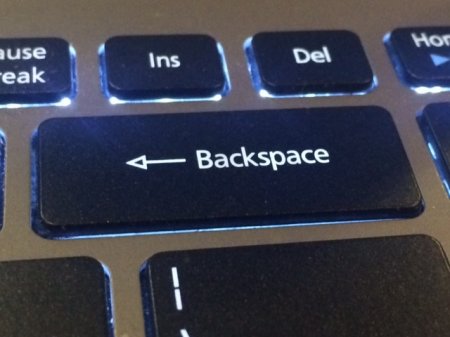
Backspace на клавіатурі: розташування і призначення
У цій статті ми познайомимося з клавішею Backspace: розглянемо її основне призначення, визначимо, де вона перебуває на клавіатурі і чим виділяється
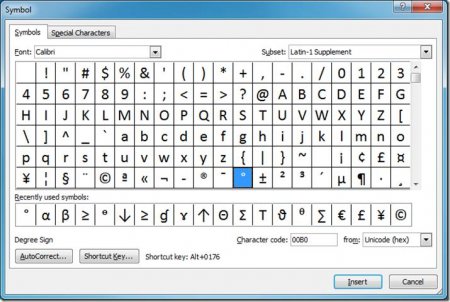
Всі приховані символи, яких немає на клавіатурі: таблиця символів, поєднання клавіш
Багато бачили незвичайні і красиві символи, що прикрашають ім'я, повідомлення або сторінку в соціальних мережах, але лише небагато знають, звідки

Як зробити заголовок у "Ворді" в два кліка
Без назви і підзаголовків не може обійтися жоден великий текст. У Microsoft Word існує спеціальна функція, що дозволяє створити заголовок для тексту
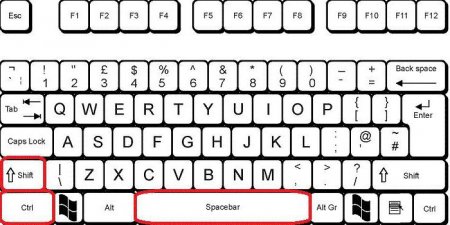
Інструкція: як у "Ворді" зробити нерозривний пробіл
Користувачі програми "Ворд" можуть рано чи пізно зіткнутися з такою проблемою, як великий розрив між словами. Ця проблема досить вивчена і є безліч
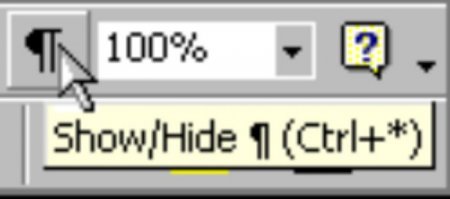
Як прибирати великі прогалини у "Ворді": всі три способи
При наборі тексту або в скачаному вами файл в "Ворді" ви можете помітити, що пробіли між словами великі...